Kom i gang med denne funktion
Installer Camera Connect. Hvis du bruger Camera Connect for første gang, så se denne vejledning. Camera Connect V3.4.10 eller nyere er understøttet.
Installer appen image.canon og opsæt integrationen med Camera Connect.
Tilslut dit Canon-kamera til Camera Connect, og importer billeder til din smartphone.
Når du åbner image.canon-appen, uploades de importerede billeder automatisk til image.canon-clouden.
Funktionsmetode
Indstilling for Camera Connect (kun første gang)
Når du er logget ind med dit Canon ID, skal du registrere det tilsluttede kamera.
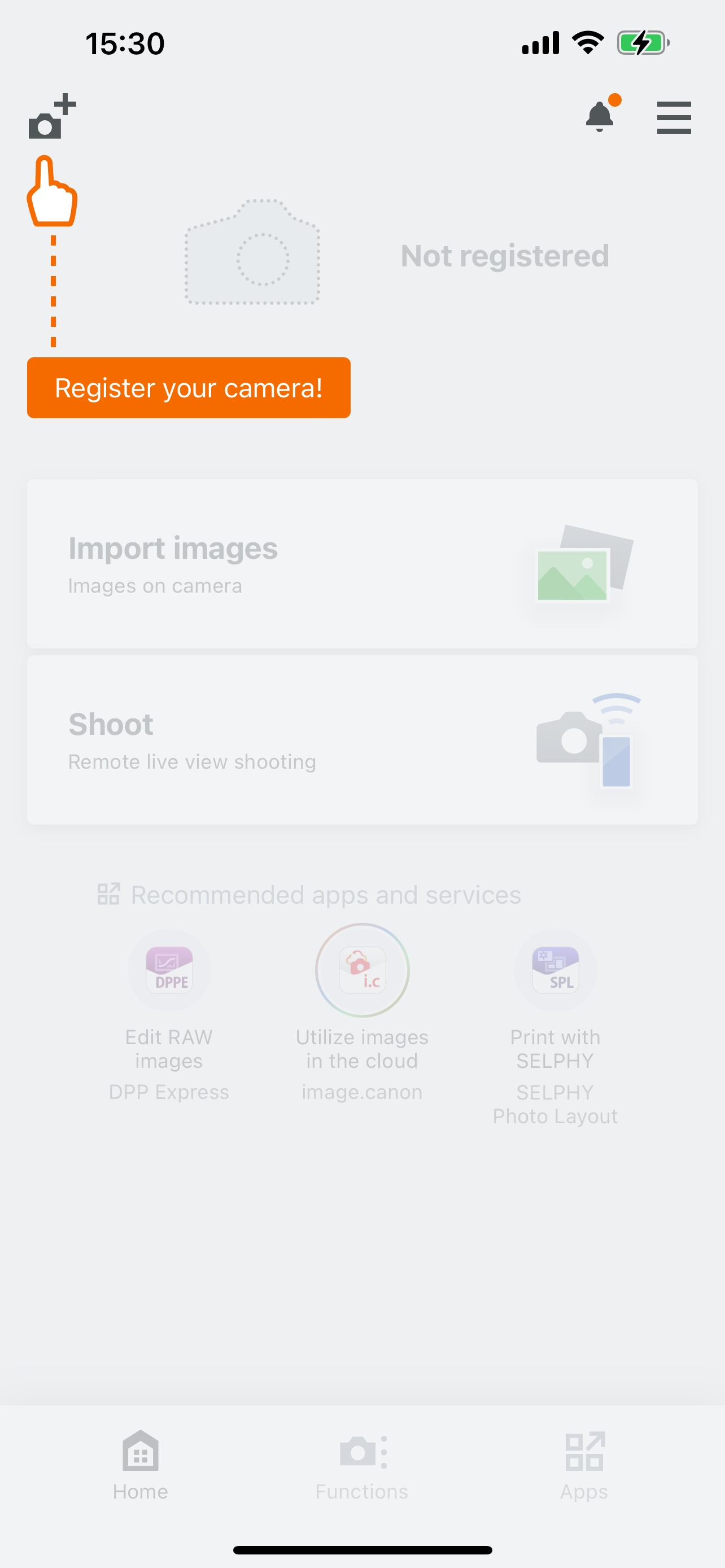
Indstilling for image.canon-appen (kun første gang)
Log ind på image.canon-appen med det Canon ID, du brugte til at logge ind på Camera Connect. Åbn
 og aktiver funktionen [Camera Connect-integration]. Den indledende opsætning er nu fuldført.
og aktiver funktionen [Camera Connect-integration]. Den indledende opsætning er nu fuldført.
 og aktiver funktionen [Camera Connect-integration]. Den indledende opsætning er nu fuldført.
og aktiver funktionen [Camera Connect-integration]. Den indledende opsætning er nu fuldført.
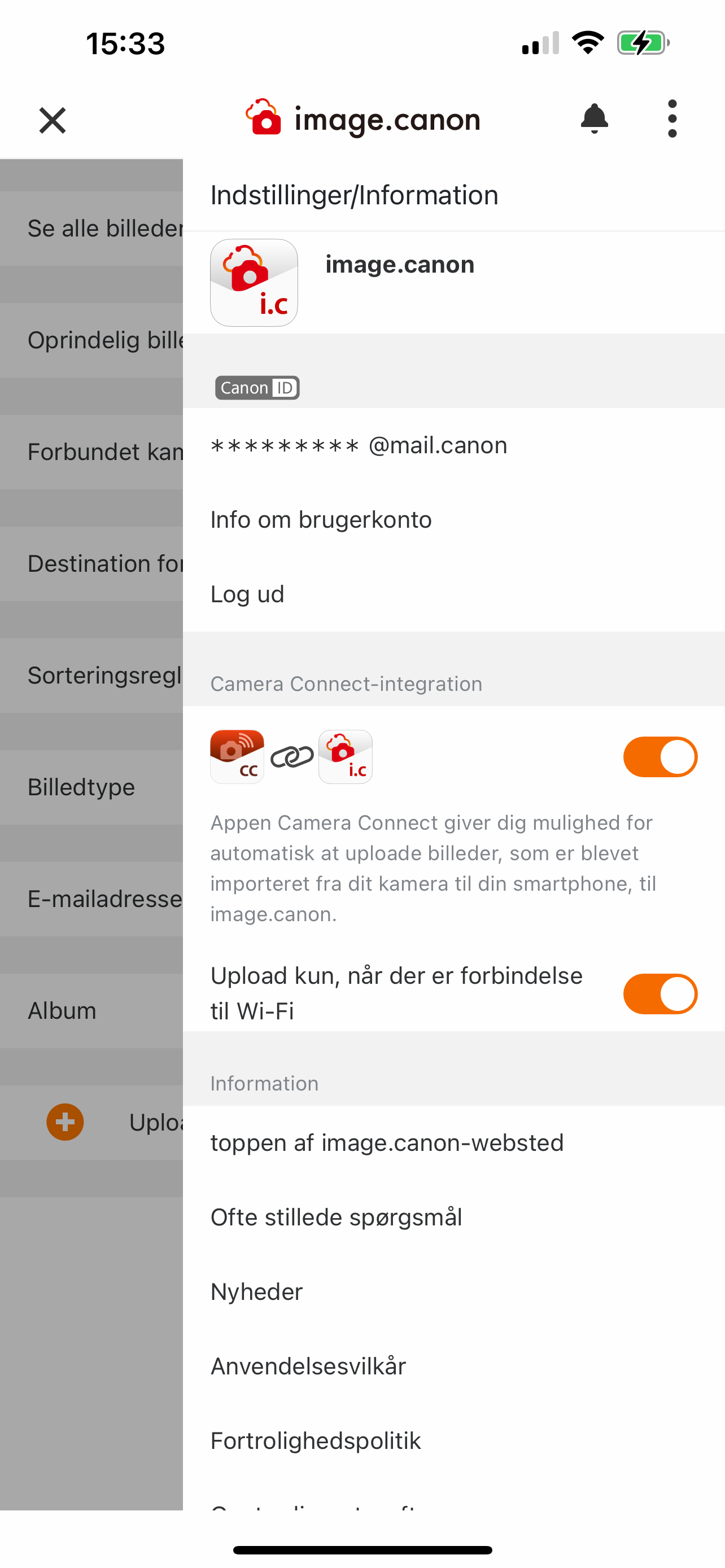
Hvis du deaktiverer [Upload kun, når der er forbindelse til Wi-Fi], uploades billeder automatisk, uanset om du har forbindelse til wi-fi eller om det er ved hjælp af mobildata.
Wi-Fi henviser til Wi-Fi-forbindelsen mellem en mobilenhed og et adgangspunkt.
Wi-Fi henviser til Wi-Fi-forbindelsen mellem en mobilenhed og et adgangspunkt.
Importer billeder via Camera Connect.
Tilslut Camera Connect til dit kamera, og tryk på [Import images].
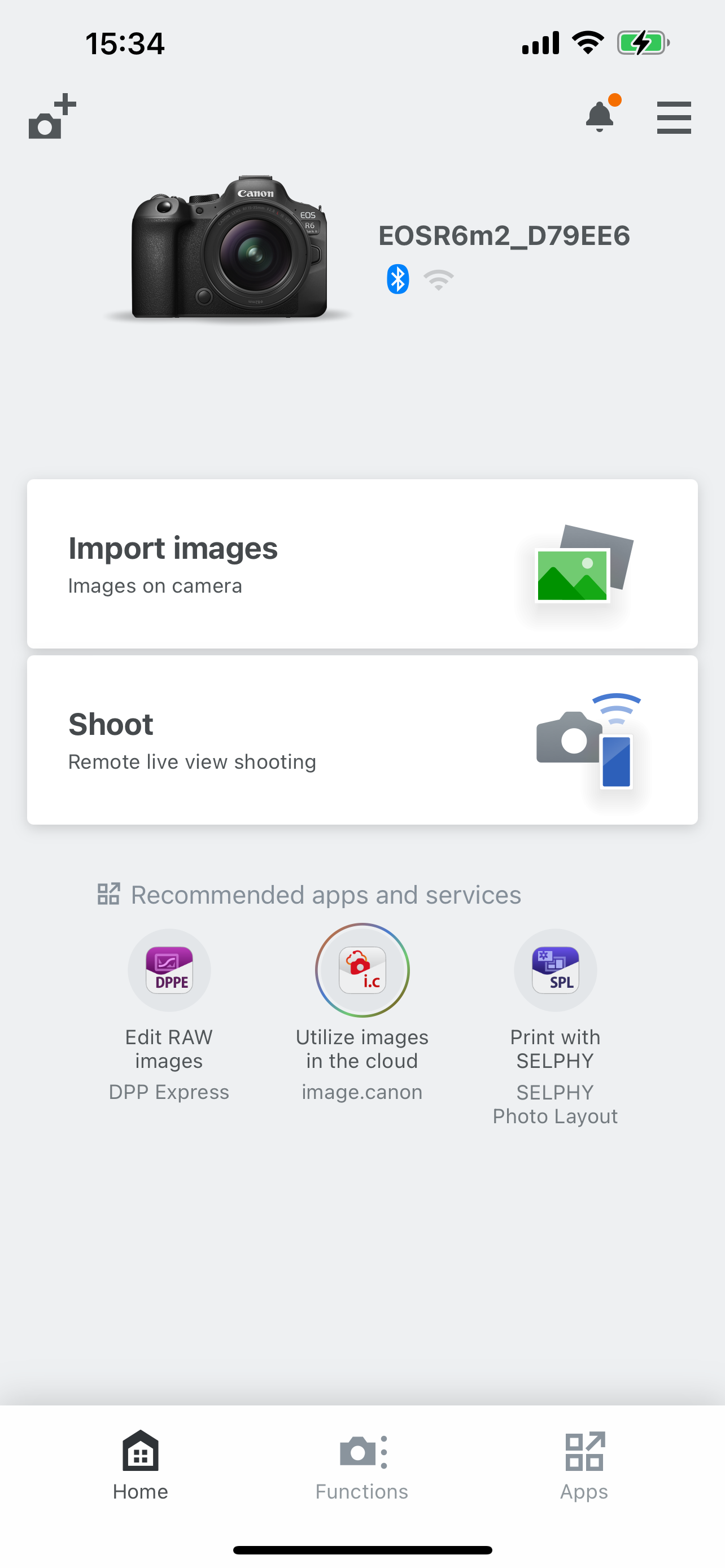
Klik på [Select], og vælg de billeder, du vil importere til din smartphone.
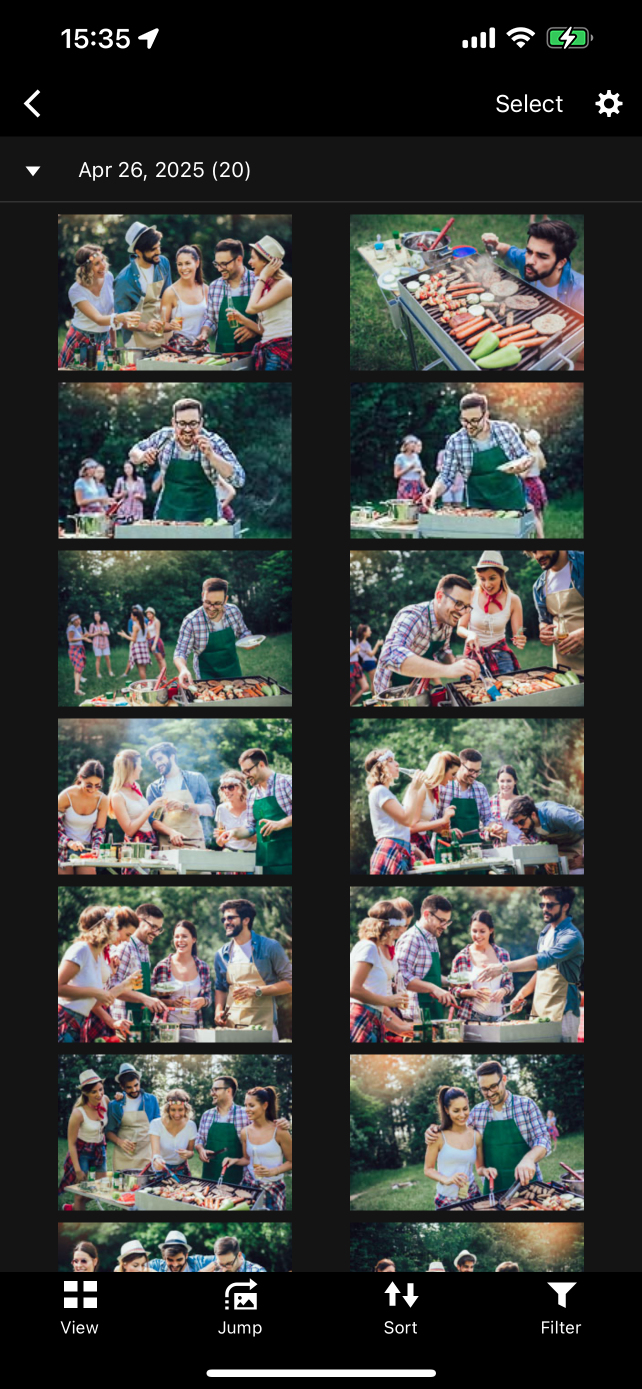
Når du har importeret billederne, skal du trykke på [Open image.canon app]
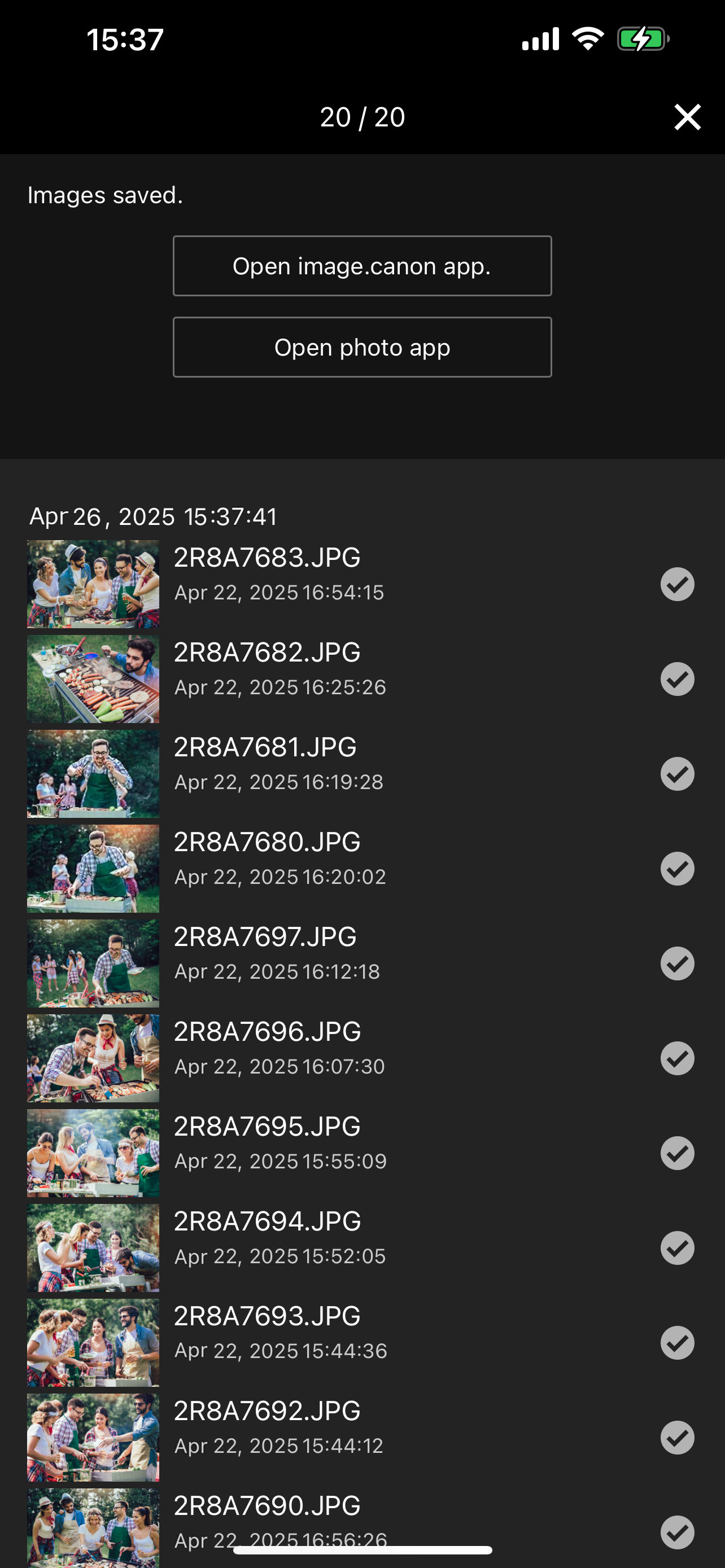
Appen image.canon starter.
De importerede billeder uploades automatisk til image.canon-clouden af image.canon-appen. Appen image.canon kører også i baggrunden.
